¿Cómo Configurar Epson TM-T20II (Mac OS)?
1.- Entrar al sitio de Epson para descargar el driver correcto
Descargar Driver
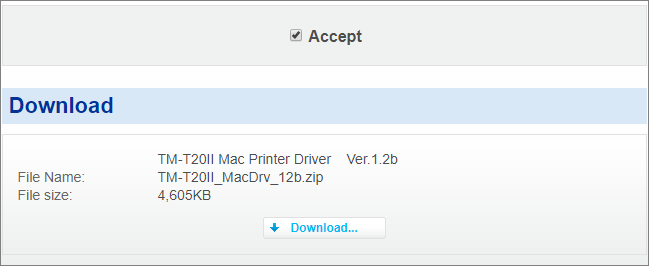
2.- Ubica el archivo que acabas de descargar para su instalación.
-Da un clic derecho y selecciona Abrir
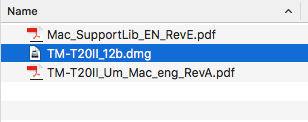
-Instala el siguiente archivo llamado TM-T20ll_12b.pkg
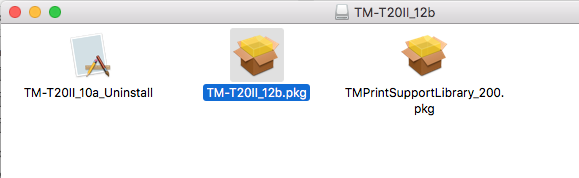
2.- Configurar Driver
-Entra al siguiente enlace: http://127.0.0.1:631/
-Selecciona la opción de Administración en la parte superior y seguido da clic en Add Printer
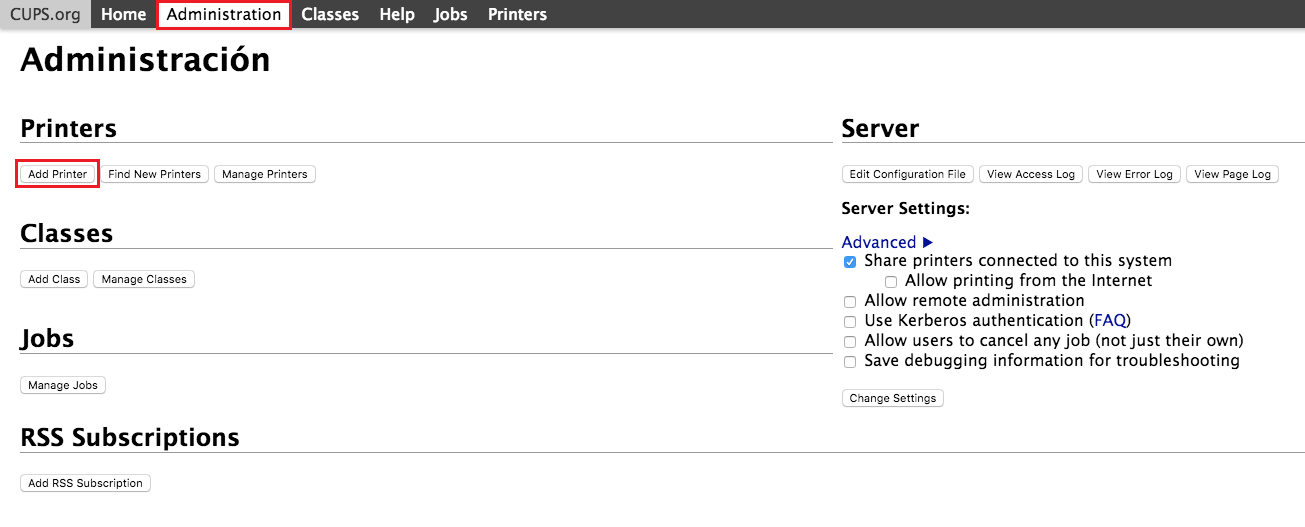
*Si al dar clic en Administración te muestra el siguiente recuadro:
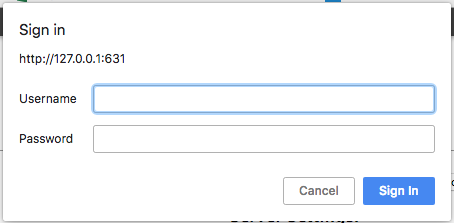
Introduce el usuario y contraseña de tu computadora.
*En algunas ocasiones te pedirá pegar un código en la terminal, sólo hay que copiarlo y pegarlo desde la terminal.
Si necesitas abrir el terminal para ejecutar un comando,sigue estos pasos: Haz clic en el icono "Finder" situado en el Dock, luego selecciona "Aplicaciones > Utilidades" Finalmente dale doble clic al icono "Terminal"
3.- Añadir Impresora
-Selecciona la impresora EPSON TM-T20II (EPSON TM-T20II) y selecciona Continue
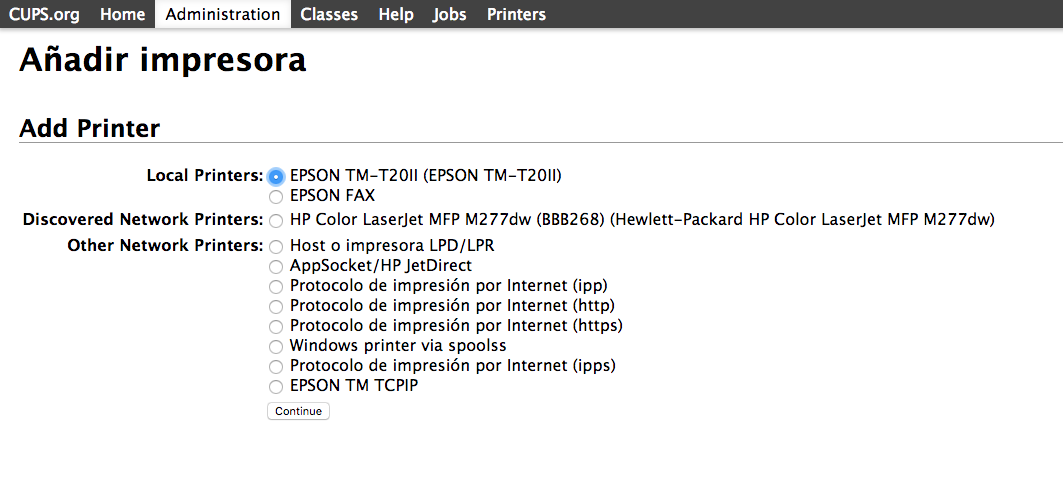
-Asigna un Nombre a tu impresora y presiona Continue
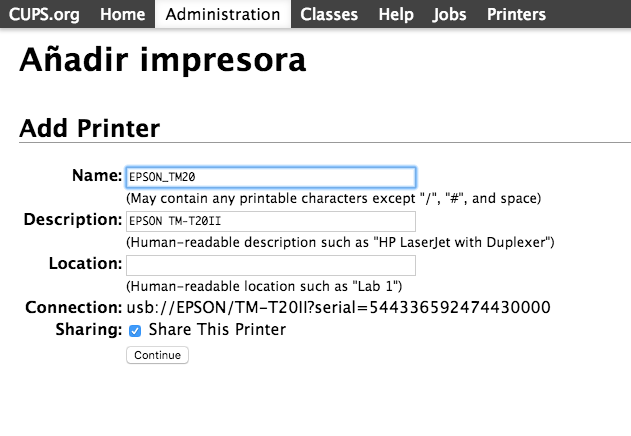
-Selecciona la impresora que acabamos de configurar y da clic en Add Printer
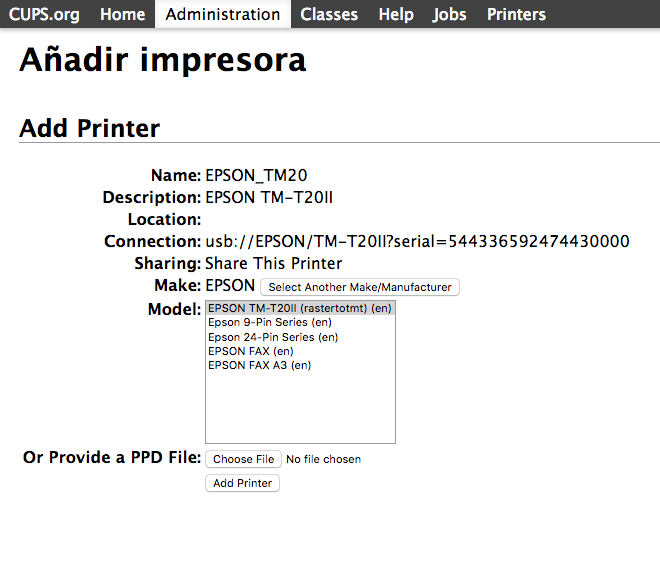
Es muy importante seleccionar el tamaño de papel que viene seleccionado en la pantalla: Roll Paper 80 x 297 mm y da clic en Set Default Options
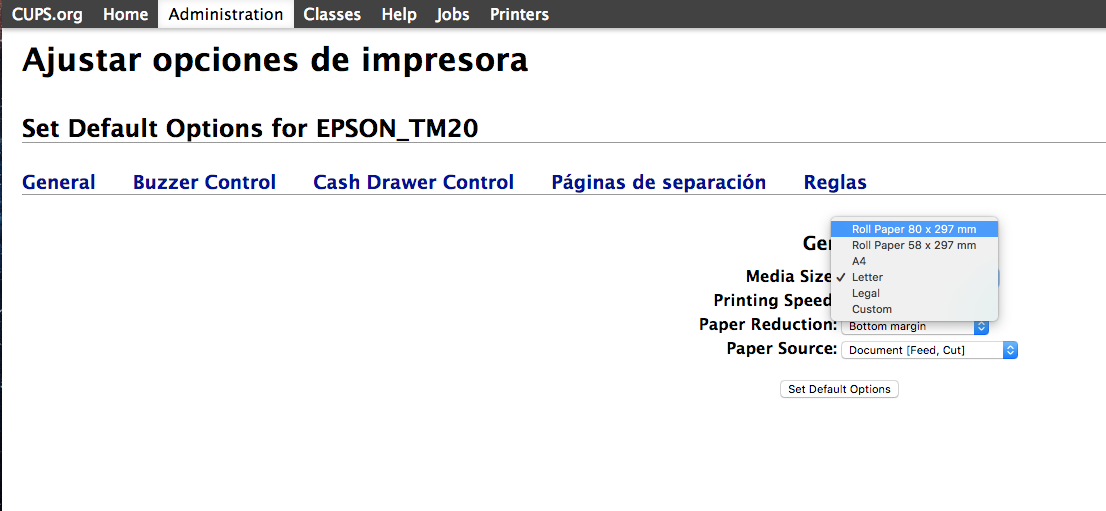
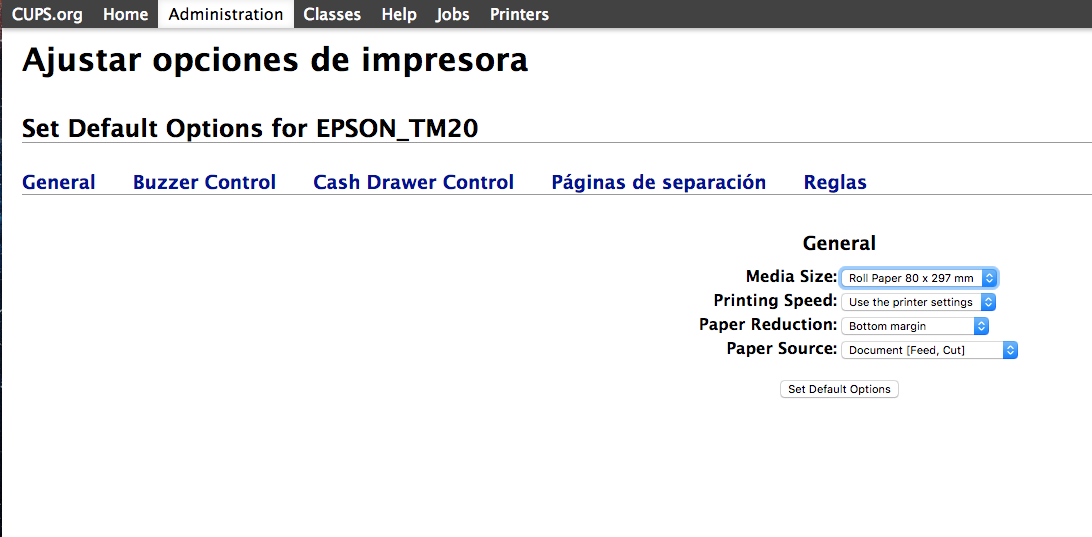
-Listo hemos configurado nuestra impresora
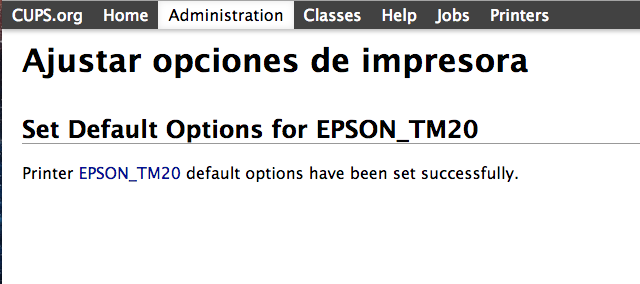
Ahora intenta imprimir un ticket, si te quedó alguna duda contáctanos o mándanos un correo a ayuda@bind.com.mx
¿Te gustó el artículo? ¡No dudes en dejar tu calificación! 👍👎Tu opinión es importante para nosotros. ¡Anímate a calificar y compartir tus impresiones! 🌟📝
%20-%20Bind.png?width=100&height=75&name=Logo%20(color)%20-%20Bind.png)